您是否遇到过文档文件过大的问题,究其原因是编辑材料时插入的图片太大?这会导致文档处理效率低,影响您的工作进程。为了解决这一难题,php小编苹果为您提供了一份宝贵的指南。这篇指南将详细介绍文档图片压缩的方法,帮助您轻松减小文档文件大小,优化您的工作流程。继续阅读以下内容,了解如何将文档中的图片压缩,从而有效节省存储空间,提高处理效率。
一、单张图片压缩
1.鼠标点击文档中任意一张图片,自动显示菜单【图片工具】

2.菜单栏上点击【图片工具】→点击【压缩图片】

3.弹框中,按默认设置点击【确定】,即可完成选中图片的压缩。
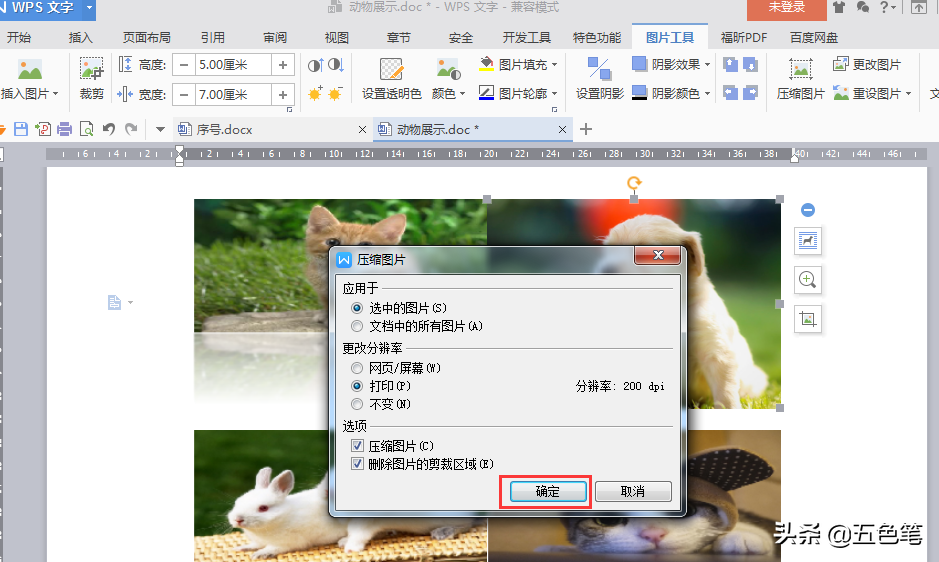
二、批量压缩图片
1.鼠标点击文档中任意一张图片→点击菜单栏上【图片工具】→点击下方【压缩图片】
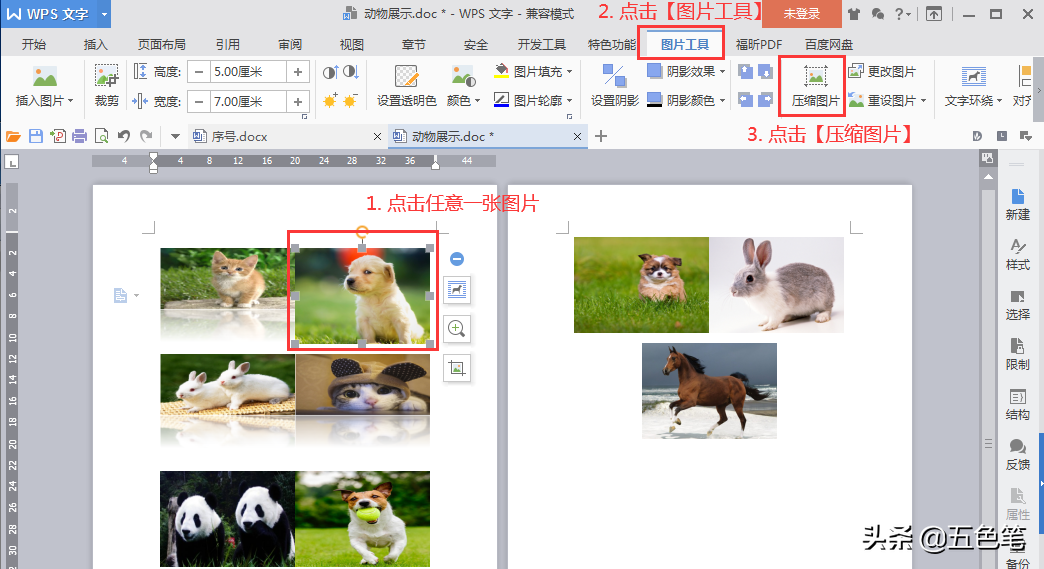
2.在弹框中勾选以下内容:
>文档中所有的图片
>网页/屏幕 (这个是分辨率最小的选择项,压缩力度更大些)
>压缩图片
>删除图片的裁剪区域

3.勾选完后,点击【确认】按钮,即可完成所有图片的压缩。保存文档后,可以发现文件存量变小了很多,减量一半以上,对比如下:
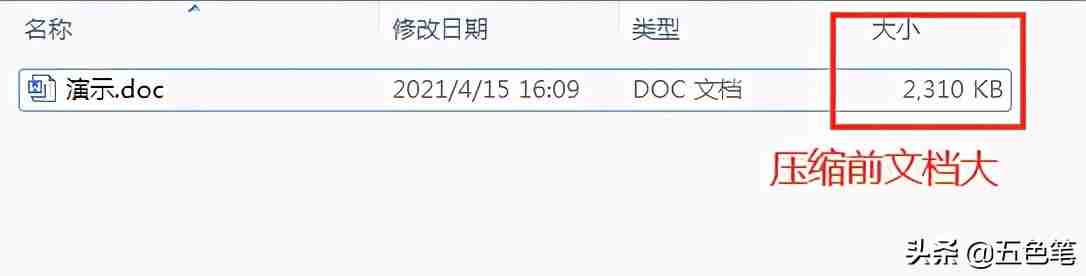

以上就是如何批量压缩word文档中的图片大小?的详细内容,更多请关注php中文网其它相关文章!

全网最新最细最实用WPS零基础入门到精通全套教程!带你真正掌握WPS办公! 内含Excel基础操作、函数设计、数据透视表等




Copyright 2014-2025 https://www.php.cn/ All Rights Reserved | php.cn | 湘ICP备2023035733号